平行精加工参考
以等间距行的形式创建精加工切削您可以控制行的角度。
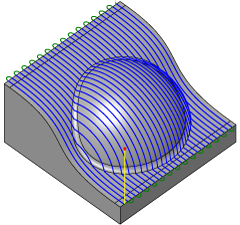
“制造”>“铣削”>“3D”>“平行”![]()
加工路径在 XY 平面中是平行的,并且在曲面上沿 Z 方向延伸。您可以在水平方向上选择角度以及步距。加工路径可以按照双向样式、单向方向进行连接,也可以在向下或向上铣削区域中进行拆分。平行精加工路径最适合加工浅平面区域,且可限定为仅加工给定接触角以内的范围。此外,在使用需要在刀片上施加压力以获得最佳性能的插入刀具时,一个用于将加工路径拆分为向下加工区域的选项会非常有用。
通过选择向下铣削选项,在加工复杂曲面时可将刀具变形减至最小。
 “刀具”选项卡设置
“刀具”选项卡设置
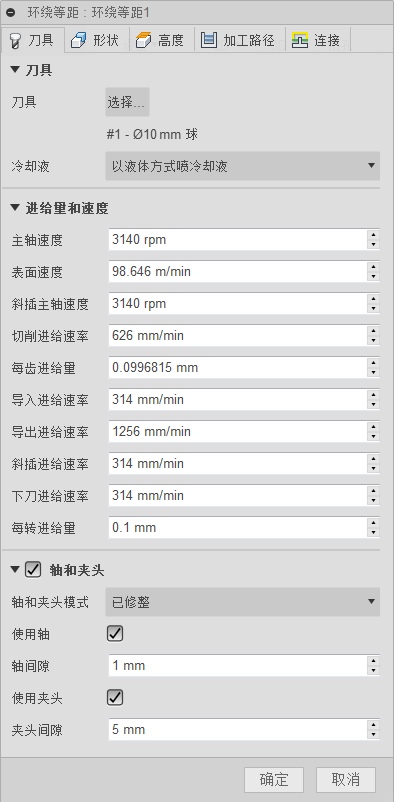
冷却液
选择用于机床的冷却液的类型。并非所有类型均适用于所有机床后处理器。
进给量和速度
主轴和进给速率切削参数。
- 主轴速度 - 主轴的旋转速度,以每分钟转数 (RPM) 表示
- 曲面速度 - 材料移过刀具切削边的速度(SFM 或米/分钟)
- 斜插主轴速度 - 在执行斜插运动时,主轴的旋转速度
- 切削进给速率 - 常规切削移动中使用的进给速率。以英寸/分钟 (IPM) 或毫米/分钟表示
- 每齿进给量 - 以每齿进给量 (FPT) 表示的切削进给速率
- 导入进给速率 - 在导入为切削移动时使用的进给量。
- 导出进给速率 - 从切削移动中导出时使用的进给量。
- 斜插进给率 - 向毛坯执行螺旋斜插时使用的进给量。
- 下刀进给率 - 下刀进入毛坯时使用的进给量。
- 每转进给量 - 以每转进给量表示的下刀进给速率
轴和夹头
启用后,此选项将提供用于碰撞处理的其他控件。可以对刀具的轴和夹头执行冲突检测,并且可以为它们提供不同的间隙。根据加工策略,在多种模式之间进行选择。
此函数将增加需要执行的计算数。这可能会影响系统在非常大的项目中的性能。
轴和夹头模式
禁用 - 当“轴和夹头”处于禁用状态时,Fusion 不会计算任何轴/夹头碰撞。
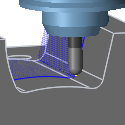
移开 - 刀具路径从工件移开,以便轴和/或夹头之间保持安全的距离。
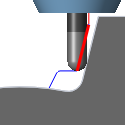
检测刀具长度 - 刀具自动进一步延伸到夹头之外,以便轴和/或夹头与工件之间保持指定的安全距离。系统会显示一条消息,以指示记录了刀具延伸到夹头之外多远的距离。
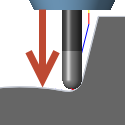
碰撞失败 - 当违背安全距离时,刀具路径计算中止,并且记录一条错误消息。
设置
- 使用轴 - 启用该选项可在刀具路径计算中包含选定刀具的轴,以避免碰撞。
- 轴间隙 - 刀具的轴与零件之间始终保持该距离。
- 使用夹头 - 启用该选项可在刀具路径计算中包含选定刀具的轴,以避免碰撞。
- 夹头间隙 - 刀具的夹头与零件之间始终保持该距离。
 “形状”选项卡设置
“形状”选项卡设置
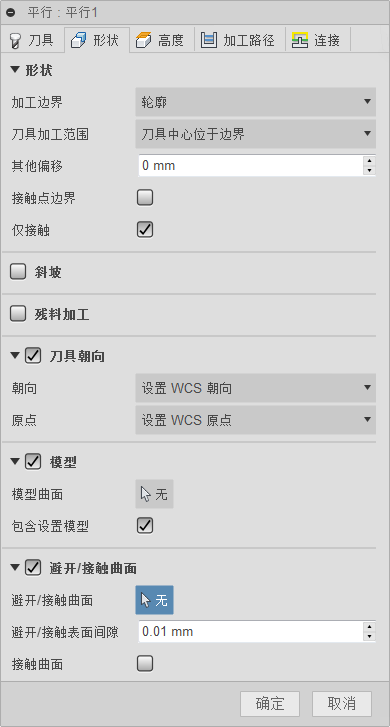
加工边界
边界模式指定如何定义刀具路径边界。下图显示了使用 3D 径向刀具路径的情况。
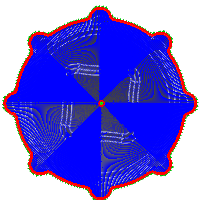 示例 1
示例 1
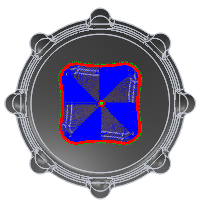 示例 2
示例 2
边界模式:
无 - 刀具轨迹无限制加工所有毛坯。
边界框 - 将刀具路径包含在从 WCS 查看时零件的最大范围定义的框内。
 边界框
边界框侧面影像 - 将刀具路径包含在从 WCS 查看时零件阴影定义的边界内。
 轮廓
轮廓选择 - 将刀具路径包含在选定边界指定的区域内。
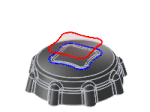 选择
选择
刀具加工范围
使用刀具加工范围来控制刀具相对于选定边界的位置。
内侧
整个刀具保持在边界之内。因此,可能不会加工该边界包含的整个曲面。
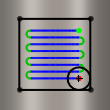
内侧
中心
边界限制了刀具的中心。此设置可确保加工边界之内的整个曲面。但是,也可能加工边界之外的区域。
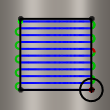 中心
中心
外侧
将在边界之内创建刀具路径,但刀具边缘可以移到边界的外部边上。
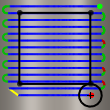
外侧
若要偏移边界加工范围,请使用“附加偏移”参数。
附加偏移
对选定边界和刀具加工范围应用附加偏移。
除非刀具加工范围为“内部”(在这种情况下,正值表示会将边界向内偏移),否则,正值表示会将边界向外偏移。
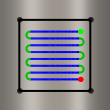
刀具中心位于边界之上时的负偏移
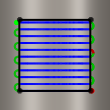
刀具中心位于边界之上时的无偏移
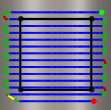
刀具中心位于边界之上时的正偏移
若要确保刀具的边缘与边界重叠,请选择“外部”刀具加工范围方法并指定一个较小的正值。
若要确保刀具的边缘完全避开边界,请选择“内部”刀具加工范围方法并指定一个较小的正值。
接触点边界
启用该选项时,指定边界限制刀具与零件的接触位置,而不是刀具中心位置。
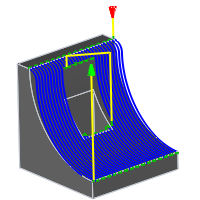
禁用
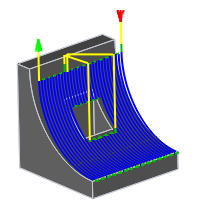
启用
下图显示了使用球头立铣刀时在平行刀具路径方面存在的差别。
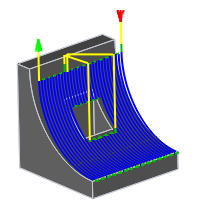
禁用
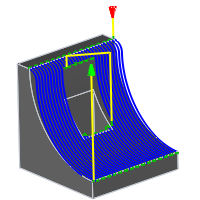
启用
仅接触
控制在刀具未与加工曲面接触的位置是否生成刀具路径。禁用该选项后,刀具路径将延伸到加工范围边界限制位置处,并跨过工件中的开口。
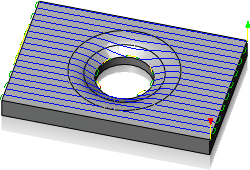
启用
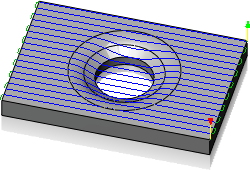
禁用
斜坡
基于指定角度的范围包含刀具路径。
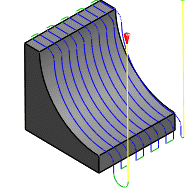
0° - 90°
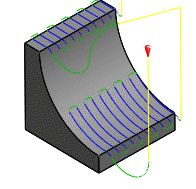
0° - 45°
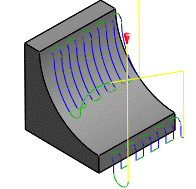
45° - 90°
斜坡角度范围由“形状”选项卡上的“起始斜坡角度”和“结束斜坡角度”角度参数指定。角度的定义范围为 0°(水平)到 90°(垂直)。
仅会加工等于或大于“起始斜坡角度”和“结束斜坡角度”参数中的值的区域。
大多数 3D 精加工策略都支持斜坡角度范围。斜坡角度范围的用途之一是将选定刀具路径策略限制到它能达到最佳加工效果的角度。例如,“平行精加工”更适用于加工浅平面区域,而“轮廓精加工”更适用于加工陡峭面区域。
起始斜坡角度
“起始斜坡角度”从 0°(水平)平面进行定义。仅会加工等于或大于该值的区域。
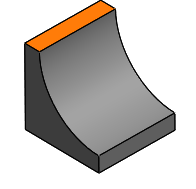
相对于 0° 平面的斜坡角度
结束斜坡角度
“结束斜坡角度”从 0°(水平)平面进行定义。仅会加工等于或小于该值的区域。
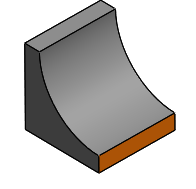
相对于 90° 平面的斜坡角度
残料加工
将操作限制为仅去除先前的刀具或操作无法去除的材料。
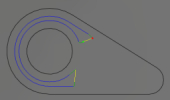
残料加工开
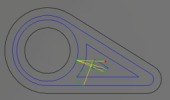
残料加工关
残料加工
将操作限制为仅去除先前的刀具或操作无法去除的材料。
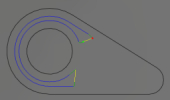
残料加工开
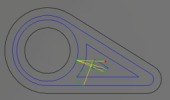
残料加工关
来源
指定要从其计算残料加工的源。
- 从先前操作
- 从操作
- 从刀具
- 从文件
- 从实体
- 从设置毛坯
从工件毛坯
所有相关操作的集合
所有独立操作的集合。
包括所有先前操作
包括所有先前操作。
刀具直径
指定残料刀具的直径。
转角半径
指定残料刀具的转角半径。
锥度角
指定残料刀具的锥度角。
肩部长度
指定残料刀具的肩部长度。
“文件”
指定残料文件。
忽略小于以下值的毛坯
指定要忽略的先前操作中的毛坯量。以距离单位表示。该参数有助于避免加工微小残料。
刀具朝向
指定如何使用空间坐标轴朝向和原点选项组合确定刀具朝向。
“朝向”下拉菜单提供了以下选项来设置 X、Y 和 Z 空间坐标轴的轴朝向:
- 设置 WCS 朝向 - 使用当前设置的工件坐标系 (WCS) 来确定刀具朝向。
- 模型朝向 - 使用当前零件的坐标系 (WCS) 来确定刀具朝向。
- 选择 Z 轴/平面和 X 轴 - 选择一个面或边来定义 Z 轴,并选择另一个面或边来定义 X 轴。Z 轴和 X 轴可以翻转 180 度。
- 选择 Z 轴/平面和 Y 轴 - 选择一个面或边来定义 Z 轴,并选择另一个面或边来定义 Y 轴。Z 轴和 Y 轴可以翻转 180 度。
- 选择 X 轴和 Y 轴 - 选择一个面或边来定义 X 轴,并选择另一个面或边来定义 Y 轴。X 轴和 Y 轴可以翻转 180 度。
- 选择坐标系 - 基于模型中定义的用户坐标系设置此操作的特定刀具朝向。这将使用现有坐标系的原点和朝向。如果您的模型不包含适用于您的操作的点和平面,则使用该选项。
- 使用 4 轴 - 对于 4 轴加工,此选项通过使用参考半径并展开圆形零件以生成刀具路径来创建刀具路径。
“原点”下拉菜单提供了以下选项来定位空间坐标轴原点:
- 设置 WCS 原点 - 使用当前设置的工件坐标系 (WCS) 原点来确定刀具原点。
- 模型原点 - 使用当前零件的坐标系 (WCS) 原点作为刀具原点。
- 选择的点 - 选择顶点或边来确定空间坐标轴原点。
- 毛坯边界盒点 - 在毛坯边界盒上选择一点来确定空间坐标轴原点。
- 模型盒点 - 在模型边界盒上选择一点作为空间坐标轴原点。
模型
启用该选项可覆盖设置中定义的模型形状(曲面/实体)。
包含设置模型
默认情况下处于启用状态,除了包含操作中选定的模型曲面外,还包含设置中选定的模型。如果取消选中该复选框,那么将仅在操作中选定的曲面上生成刀具路径。
避开/接触曲面
指定要避开的曲面。启用该选项时,刀具路径将与选定曲面保持指定的距离。
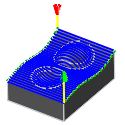
禁用
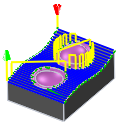
启用
避开/接触表面间隙
刀具将始终与选定曲面保持该距离。
接触曲面
与“避开曲面”设置的意义相反。启用该选项时,避开曲面是在避开其余曲面时在指定安全高度内必须接触的曲面。
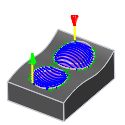
接触曲面
 “高度”选项卡设置
“高度”选项卡设置
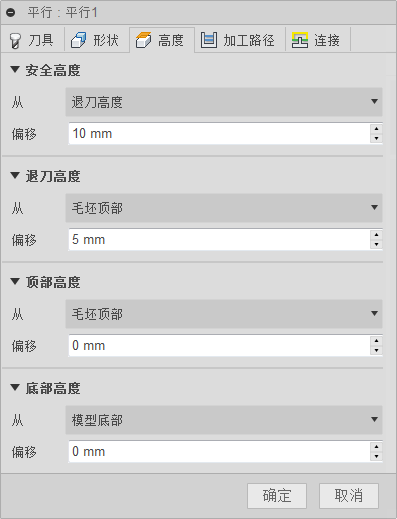
安全高度
“安全高度”是刀具沿其路径快速移动到刀具路径起点的第一高度。
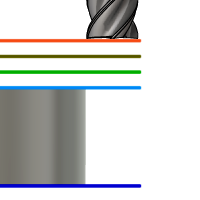 安全高度
安全高度
- 退刀高度:相对于“退刀高度”的增量偏移。
- 进给高度:相对于“进给高度”的增量偏移。
- 顶部高度:相对于“顶部高度”的增量偏移。
- 底部高度:相对于“底部高度”的增量偏移。
- 模型顶部:相对于“模型顶部”的增量偏移。
- 模型底部:相对于“模型底部”的增量偏移。
- 毛坯顶部:相对于“毛坯顶部”的增量偏移。
- 毛坯底部:相对于“毛坯底部”的增量偏移。
- 选定对象:相对于模型上选定点(顶点)、边或面的增量偏移。
- 绝对原点:相对于在特定操作内在“设置”或“刀具朝向”中定义的“原点”的绝对偏移。
安全高度偏移
“安全高度偏移”将会应用,并且是相对于在上述下拉列表中选择的安全高度。
退刀高度
“退刀高度”用于设置在进入下一个切削加工路径之前刀具向上移动的高度。“退刀高度”应设置为高于“进给高度”和“顶部高度”。“退刀高度”与后续偏移一起使用来确立高度。
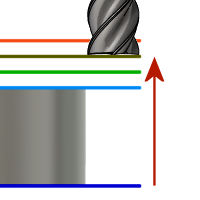
退刀高度
- 安全高度:相对于“安全高度”的增量偏移。
- 进给高度:相对于“进给高度”的增量偏移。
- 顶部高度:相对于“顶部高度”的增量偏移。
- 底部高度:相对于“底部高度”的增量偏移。
- 模型顶部:相对于“模型顶部”的增量偏移。
- 模型底部:相对于“模型底部”的增量偏移。
- 毛坯顶部:相对于“毛坯顶部”的增量偏移。
- 毛坯底部:相对于“毛坯底部”的增量偏移。
- 选定对象:相对于模型上选定点(顶点)、边或面的增量偏移。
- 绝对原点:相对于在特定操作内在“设置”或“刀具朝向”中定义的“原点”的绝对偏移。
退刀高度偏移
“退刀高度偏移”将会应用,并且是相对于在上述下拉列表中选择的退刀高度。
顶部高度
“顶部高度”用于设置描述切削顶部的高度。应在“底部”之上设置“顶部高度”。“顶部高度”与后续偏移一起使用来确立高度。
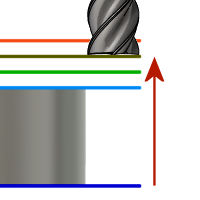
顶部高度
- 安全高度:相对于“安全高度”的增量偏移。
- 退刀高度:相对于“退刀高度”的增量偏移。
- 进给高度:相对于“进给高度”的增量偏移。
- 底部高度:相对于“底部高度”的增量偏移。
- 模型顶部:相对于“模型顶部”的增量偏移。
- 模型底部:相对于“模型底部”的增量偏移。
- 毛坯顶部:相对于“毛坯顶部”的增量偏移。
- 毛坯底部:相对于“毛坯底部”的增量偏移。
- 选定对象:相对于模型上选定点(顶点)、边或面的增量偏移。
- 原点(绝对):相对于在特定操作内在“设置”或“刀具朝向”中定义的“原点”的绝对偏移。
顶部偏移
“顶部偏移”将会应用,并且是相对于在上述下拉列表中选择的顶部高度。
底部高度
“底部高度”可确定刀具下降到毛坯的最终加工高度/深度和最低深度。需要在“顶部”之下设置“底部高度”。“底部高度”与后续偏移一起使用来确立高度。
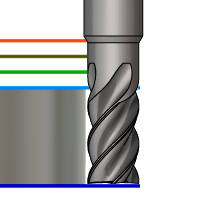
底部高度
- 安全高度:相对于“安全高度”的增量偏移。
- 退刀高度:相对于“退刀高度”的增量偏移。
- 进给高度:相对于“进给高度”的增量偏移。
- 顶部高度:相对于“顶部高度”的增量偏移。
- 模型顶部:相对于“模型顶部”的增量偏移。
- 模型底部:相对于“模型底部”的增量偏移。
- 毛坯顶部:相对于“毛坯顶部”的增量偏移。
- 毛坯底部:相对于“毛坯底部”的增量偏移。
- 选定对象:相对于模型上选定点(顶点)、边或面的增量偏移。
- 绝对原点:相对于在特定操作内在“设置”或“刀具朝向”中定义的“原点”的绝对偏移。
底部偏移
“底部偏移”将会应用,并且是相对于在上述下拉列表中选择的底部高度。
 “加工路径”选项卡设置
“加工路径”选项卡设置
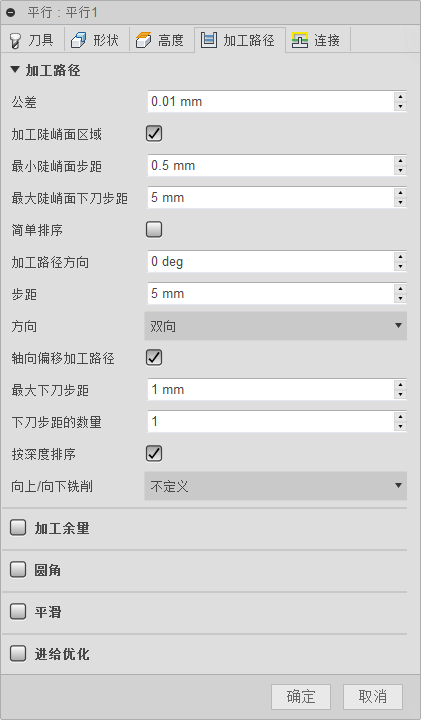
公差
加工公差是用于刀具路径生成和形状三角测量的公差之和。必须将任何其他过滤公差加到此公差中来获得总公差。
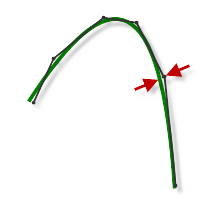 |
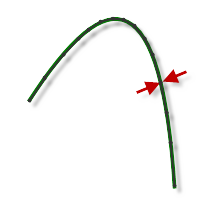 |
| 宽松公差 0.100 | 紧密公差 0.001 |
使用直线 G1 和圆弧 G2 G3 命令来控制 CNC 机床的轮廓运动。为了满足这一要求,Fusion 将生成近似的样条曲线和曲面刀具路径,通过对刀具路径进行线性化处理,创建多条较短的直线段来近似模拟所需的形状。刀具路径与所需形状匹配的精确程度很大程度上取决于所使用的直线数量。使用的直线越多,生成的刀具路径就越接近于样条曲线或曲面的标称形状。
数据匮乏
人们往往始终使用非常紧密的公差,但是,这样做需要付出代价,包括会延长刀具路径计算时间、生成较大的 G 代码文件以及直线位移非常短。前两个不算是问题,因为 Fusion 计算速度非常之快,并且大部分现代化控制器都至少具有 1 MB 的 RAM。但是,如果直线位移较短并且进给速率较高的话,就可能导致出现称为数据匮乏的现象。
当无法保持同步的数据让控制器不堪重负时,就会出现数据匮乏。CNC 控制器每秒只能处理有限行数的代码(块)。在较陈旧的机床上每秒可处理 40 个块,而在像 Haas Automation 控制器这样新式的机床上每秒可处理 1,000 甚至更多个块。直线位移较短并且进给速率较高,会迫使处理速率超过控制器可处理的极限。当发生这种情况时,机床必须在每次位移之后暂停,等待控制器发出下一个伺服命令。
加工陡峭面区域
指定在曲面的陡峭面垂直于加工方向的位置添加额外加工路径。该选项对于切削方向需要保持一致以避免在零件上留下痕迹的注塑模具非常重要。
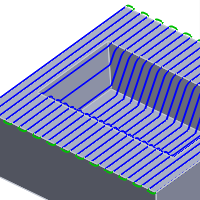
禁用
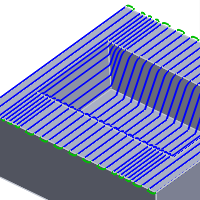
启用
添加垂直加工路径
启用该选项可添加一组垂直于指定加工方向的加工路径以减少加工剩余材料。
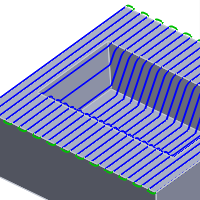
禁用
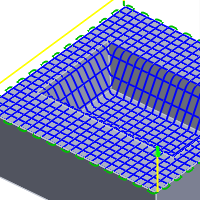
启用
最小陡峭面步距
定义在启用“加工陡峭面区域”时使用的最小步距(不管下刀步距量为多少)。
最大陡峭面下刀步距
定义最大陡峭面下刀步距。
简单排序
启用该选项可强制沿切削方向进行简单排序,而不是按最短距离进行排序。在某些情况下,可以使用该功能来避免在加工的零件上留下痕迹。但是,由于会执行其他的关联运动,因此加工时间将会增加。
加工路径方向
指定加工路径的方向。
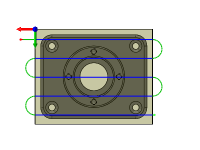
0° 时的加工路径方向
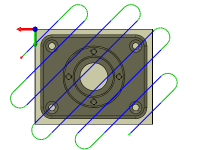
45° 时的加工路径方向
步距
指定加工路径之间的水平步距。默认情况下,该值等于刀具直径减去刀具转角半径所得值再乘以 95%。
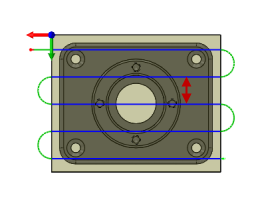
水平步距
Direction
使用“方向”选项,您可以控制 Fusion 应尽量保持顺铣还是逆铣。
根据具体的形状,在整个刀具路径中不能始终保持顺铣或逆铣。
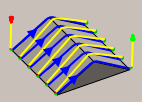
单向
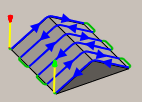
双向
单向
选择“单向”以沿单一方向加工所有加工路径。使用此方法时,Fusion 会尝试相对于选定边界使用顺铣。
单向逆铣
与“单向”设置相比,该选项将反转刀具路径的方向以生成逆铣刀具路径。
双向
如果选择“双向”,Fusion 将不考虑加工方向,而是将加工路径与可得到最短刀具路径的方向挂钩。
多重深度
启用该选项可执行多重深度切削。
在许多 3D 精加工策略中,“分层铣深”用于创建多个增量 Z 偏移路径,其对于使用多个路径移除固定数量的毛坯非常有用。下图显示了使用 3D 平行的情况。
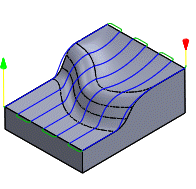
禁用
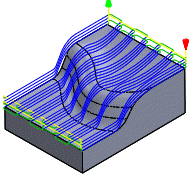
三个下刀步距
最大下刀步距
指定 Z 层之间最大下刀步距的距离。将对完整深度减去任何剩余毛坯和精加工路径量应用最大下刀步距。
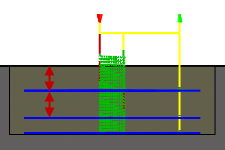
- 最终粗加工路径可能小于最大下刀步距
- 显示了未采用精加工下刀步距的情况。
下刀步距的数量
指定所需的下刀步距数量。
按深度排序
启用该选项后,将按 Z 层对多个轮廓或型腔的切削进行排序。
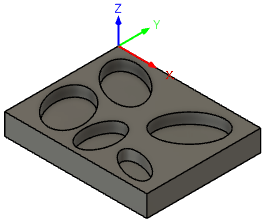 |
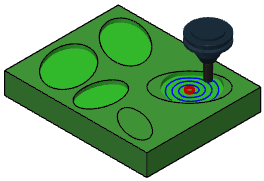 |
| 具有多个型腔 选择的模型 |
所有型腔 均按 Z 层切削 |
向上/向下铣削
使用该选项可将每个加工路径分为若干段,以便仅使用向下或向上移动来加工每个部分。当使用仅限于特定切削方向的镶齿滚刀时,该选项很有用。
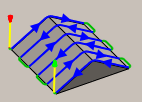 双向
双向
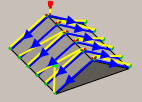
向下铣削
加工余量

正值
正加工余量 - 经过一次操作后剩余的要通过后续粗加工或精加工操作移除的毛坯量。对于粗加工操作,默认情况下将剩余少量的材料。
无
无加工余量 - 移除选定形状以外的所有多余材料。
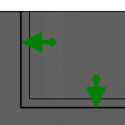
负值
负加工余量 - 越过零件曲面或边界移除材料。该方法通常在电极加工中使用,以为火花隙留出空间或者满足零件的公差要求。
径向(壁)加工余量
“径向加工余量”参数用于控制径向(垂直于刀具轴)方向(即刀具的侧面)上的材料余量。
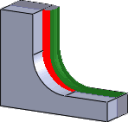
径向加工余量
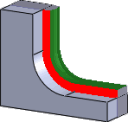
径向和轴向加工余量
指定正径向加工余量会使材料留在零件的垂直壁和陡峭面区域上。
对于不完全垂直的曲面,Fusion 会在轴向(底面)和径向加工余量值之间进行插值,因此在这些曲面的径向方向上剩余的毛坯量可能不同于指定的值,具体取决于曲面坡度和轴向加工余量值。
更改径向加工余量会自动将轴向加工余量设置为相同量,除非您手动输入轴向加工余量。
对于精加工操作,默认值为 0 毫米/0 英寸,即,没有材料剩余。
对于粗加工操作,默认值为剩余少量的材料,然后可以通过一次或多次精加工操作移除这些材料。
负加工余量
当使用负加工余量时,加工操作会从毛坯中移除比模型形状多的材料。该方法可用于加工具有火花隙的电极,其中火花隙的大小等于负加工余量。
径向和轴向加工余量均可以为负数。但是,负径向加工余量必须小于刀具半径。
当使用负径向加工余量大于转角半径的球头刀具或半径刀具时,负轴向加工余量必须小于或等于转角半径。
轴向(底面)加工余量
“轴向加工余量”参数用于控制轴向(沿 Z 轴)方向(即刀具的末端)上的材料余量。
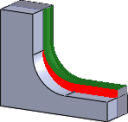
轴向加工余量
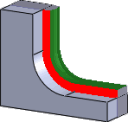
径向和轴向加工余量
指定正轴向加工余量会使材料留在零件的浅平面区域上。
对于不完全水平的曲面,Fusion 会在轴向和径向(壁)加工余量值之间进行插值,因此在这些曲面的轴向方向上剩余的毛坯量可能不同于指定的值,具体取决于曲面坡度和径向加工余量值。
更改径向加工余量会自动将轴向加工余量设置为相同量,除非您手动输入轴向加工余量。
对于精加工操作,默认值为 0 毫米/0 英寸,即,没有材料剩余。
对于粗加工操作,默认值为剩余少量的材料,然后可以通过一次或多次精加工操作移除这些材料。
负加工余量
当使用负加工余量时,加工操作会从毛坯中移除比模型形状多的材料。该方法可用于加工具有火花隙的电极,其中火花隙的大小等于负加工余量。
径向和轴向加工余量均可以为负数。但是,当使用负径向加工余量大于转角半径的球头刀具或半径刀具时,负轴向加工余量必须小于或等于转角半径。
圆角
启用该选项以输入圆角半径。
圆角半径
指定圆角半径。
平滑
通过移除多余的点并在指定的过滤公差内拟合圆弧(如有可能),使刀具路径变平滑。
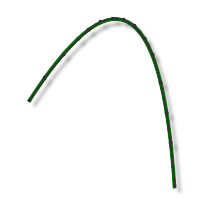 |
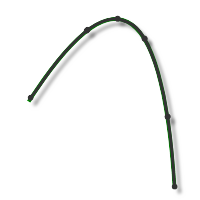 |
| 平滑关闭 | 平滑开启 |
可以使用平滑来减小代码大小,而且不影响精确性。平滑功能的工作原理是将共线的线替换为一条线和相切圆弧以替换曲面区域中的多条线。
平滑会产生巨大的影响。G 代码文件的大小可能会减小多达 50% 或更多。机床将可以更快速、更顺畅地运行,并且会改善曲面精加工。代码减少量取决于刀具路径适合于平滑的程度。主要位于主平面(XY、XZ、YZ)中的刀具路径(如平行路径)会过滤得很好。而未存在于主平面中的刀具路径(如 3D 环绕等距),减少的代码量则相对少些。
平滑公差
指定平滑过滤公差。
当公差(生成原始线性化路径时使用的精度)等于或大于平滑(直线圆弧拟合)公差时,平滑效果最佳。
进给优化
指定应在转角处减少进给量。
最大方向变化
指定在减小进给速率之前所允许的最大角度变化。
减小的进给半径
指定在减少进给量之前所允许的最小半径。
减小的进给距离
指定在转角之前要减少进给量的距离。
减小的进给速率
指定要在转角处使用的减小的进给速率。
仅内部转角
启用该选项可仅减小内部转角的进给速率。
 “连接”选项卡设置
“连接”选项卡设置
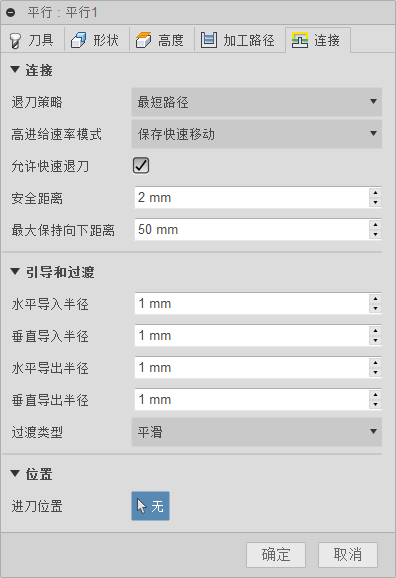
退刀策略
控制刀具如何在切削路径之间移动。下面显示了使用“流线”策略的图。
完整退刀 - 在将刀具移至下一条加工路径起点上方之前,将刀具完全退回到加工路径终点处的退刀高度位置处。
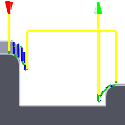
最小退刀量 - 径直向上移至刀具切削工件时的最低高度,然后再移动任何指定的安全距离。
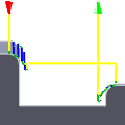
最短路径 - 在路径之间沿直线将刀具移动尽可能最短的距离。
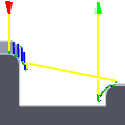
重要说明:在不支持线性化快速移动(其中 G0 移动为直线,与之相对的是以最大速度驱动所有轴的 G0 移动,有时称为“狗腿式”移动)的机床上,不应使用“最短路径”选项。如果未遵循此规则,那么会导致软件无法正确模拟机床运动,并且还可能导致刀具崩溃。
对于不支持线性化快速移动的 CNC 机床,可以修改后处理器,以将所有 G0 移动转换为高速 G1 移动。有关如何根据描述修改后处理器的详细信息或说明,请联系技术支持。
高进给速率模式
指定何时快速移动应输出为真快速移动 (G0),何时应输出为高进给速率移动 (G1)。
- 保存快速移动 - 将保存所有快速移动。
- 保存轴向和径向快速移动 - 仅水平(径向)或垂直(轴向)移动的快速移动输出为真快速移动。
- 保存轴向快速移动 - 仅保存垂直移动的快速移动。
- 保存径向快速移动 - 仅保存水平移动的快速移动。
- 保存单轴快速移动 - 仅保存在单轴(X、Y 或 Z)方向上移动的快速移动。
- 总是使用高进给量 - 将快速移动输出为(高进给移动)G01 移动,而非快速移动 (G0)。
设置该参数的目的通常是为了避免在执行“狗腿式”快速移动的机床上进行快速移动时发生碰撞。
高进给速率
用于将快速移动输出为 G1 而非 G0 的进给速率。
允许快速退刀
启用该选项后,将以快速移动 (G0) 的方式退刀。禁用该选项会强制以导出进给速率退刀。
安全距离
在退刀移动过程中刀具与零件曲面之间的最小距离。该距离是在应用加工余量之后测量的,因此,如果使用了负加工余量,应特别注意,要确保安全距离足够大以防止发生任何碰撞。
最大保持向下距离
指定保持向下移动所允许的最大距离。
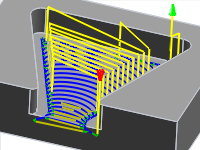
1 英寸最大保持向下距离
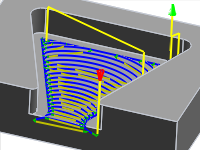
2 英寸最大保持向下距离
水平导入半径
指定水平导入移动的半径。
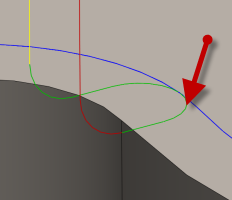
水平导入半径
垂直导入半径
当刀具从进刀移动转到刀具路径本身时垂直弧平滑的半径。
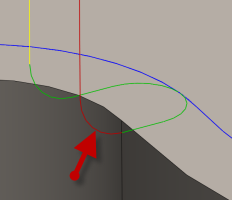
垂直导入半径
水平导出半径
指定水平导出移动的半径。
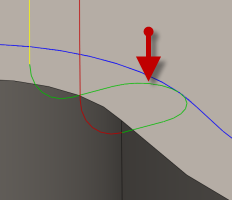
水平导出半径
垂直导出半径
指定垂直导出的半径。
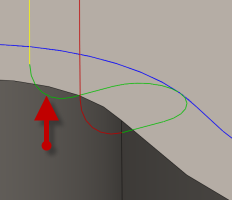
垂直导出半径
过渡类型
指定在加工路径之间进行连接的类型。
- 无接触 - 侧步进在同一 Z 层上彼此不相连,但与退刀移动相连。
- 直线 - 使用直线进行更简单的直接连接。
- 最短路径 - 加工区域之间可能最短的路径,通常是沿直线移动。
- 平滑 - 通过在适当位置使用真圆弧,使用平滑切线移动。
进刀位置
用于选择进刀位置的选择按钮。